Wishlist Amazon: come funziona
Il tuo compleanno si sta avvicinando e molti dei tuoi amici ti stanno chiedendo cosa ti piacerebbe ricevere in regalo. Per questo motivo, hai deciso di creare una lista desideri su Amazon da condividere con chi vorrà farti un regalo, in modo da facilitargli la scelta e, allo stesso tempo, essere sicuro di ricevere regali di tuo gradimento.
Il problema, tuttavia, è che non hai mai usato questa funzionalità del celebre sito di shopping e, dunque, non sai bene come avvalertene. Beh, non ti preoccupare: se le cose stanno così, sappi che oggi sono qui proprio per parlarti delle wishlist Amazon e spiegarti come avvalertene. In questo modo, potrai condividere con altre persone le tue liste desideri e consentire a queste ultime di acquistare i prodotti che hai inserito in lista dandogli la possibilità di inviartele direttamente a casa complete di confezione regalo e bigliettino.
Che ne dici? Sei pronto per approfondire la questione? Credo proprio di sì. In tal caso, non devi far altro che ritagliarti cinque minuti di tempo libero e dedicarti alla lettura delle prossime righe, nelle quali ti spiegherò nel dettaglio come funziona wishlist Amazon. Trovi tutto qui sotto. Buona lettura!
Indice
- wishlist Amazon: cos'è?
- Come creare una lista Amazon
- Come gestire una lista Amazon
- Come funziona Lista Nozze Amazon
- Come funziona Lista Nascita Amazon
wishlist Amazon: cos’è?
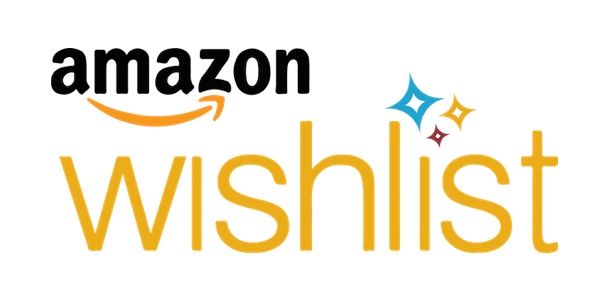
Prima di entrare nel vivo di questo tutorial e spiegarti come funziona wishlist Amazon, potrebbe esserti utile sapere cos’è una wishlist e chi può crearne una.
Una wishlist Amazon non è altro che una lista di prodotti venduti sul celebre sito di shopping che qualsiasi utente che dispone di un account Amazon può creare per svariati motivi. Infatti, è possibile creare una lista privata contenente articoli al fine di monitorarne l’andamento del prezzo o semplicemente per “archiviare” prodotti da acquistare in un secondo momento.
Tuttavia, l’utilizzo più comune di una wishlist Amazon è quello di creare liste di articoli desiderati da ricevere in regalo per varie occasioni. In questo caso, è possibile creare una la lista pubblica, che è visibile da tutte le persone che accedano al profilo Amazon dell’utente che l’ha creata, o una lista condivisa, accessibile solo a chi ne conosce il relativo URL. Oltre alla “classica” wishlist Amazon, il celebre sito di shopping online mette a disposizione degli strumenti anche per creare delle vere e proprie liste di nozze e liste di nascita.
A prescindere dalla tipologia di lista creata, se pubblica o condivisa, un utente può accedere a una wishlist e acquistare uno dei prodotti contenuti al suo interno, che verrà automaticamente spedito all’indirizzo del creatore della lista. Tutto chiaro fin qui? Bene, allora passiamo all’azione e vediamo più in dettaglio il funzionamento di una wishlist Amazon.
Come creare una lista Amazon
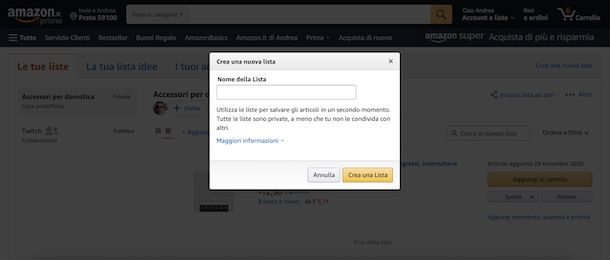
Tutto quello che devi fare per creare una lista Amazon è accedere al tuo account, premere sull’opzione per creare una nuova lista e, dopo averne specificato il nome, aggiungere al suo interno gli articoli di tuo interesse. Tieni presente che, dopo aver creato una lista pubblica, possono trascorrere fino a 15 minuti prima che essa sia rintracciabile sul sito.
Per procedere da computer, collegati dunque alla pagina principale di Amazon e, se ancora non lo hai fatto, accedi al tuo account: soffermati, quindi, con il puntatore del mouse sulla voce Account e liste, clicca sul pulsante Accedi, inserisci i tuoi dati nei campi Indirizzo e-mail o numero di cellulare e Password e premi nuovamente sul pulsante Accedi.
A questo punto, soffermati con il puntatore del mouse sulla voce Account e liste e, nella sezione Liste, premi sull’opzione Crea una lista. In alternativa, clicca sulla voce Account e liste, individua il box Ordini e preferenze di acquisto, premi sull’opzione Liste e, nella nuova pagina aperta, clicca sul pulsante Crea una nuova lista presente in alto a destra.
Adesso, inserisci il nome della lista che vuoi creare nel campo apposito e premi sul pulsante Crea una lista, per creare una nuova lista privata. Se desideri che la lista appena creata sia pubblica o condivisa, premi sull’opzione Altro, in alto a destra, seleziona l’opzione Gestisci lista dal menu che compare e, tramite il menu a tendina Privacy, scegli l’opzione di tuo interesse tra Pubblica e Condivisa.
Fatto ciò, sei pronto per aggiungere gli articoli di tuo interesse alla lista creata poc’anzi. Per farlo, inserisci il nome del prodotto nel campo di ricerca, in alto, premi sull’icona della lente d’ingrandimento e, nei risultati della ricerca, clicca sull’inserzione relativa all’articolo che stai cercando.
Nella nuova schermata visualizzata, premi poi sul pulsante Aggiungi alla lista collocato nella barra laterale a destra, per aggiungere il prodotto in questione alla tua lista e il gioco è fatto.
Se hai creato più di una lista, premi sull’icona della freccia rivolta verso il basso relativa alla voce Aggiungi alla lista e seleziona il nome della lista nella quale intendi aggiungere il prodotto, tramite l’apposito menu a tendina. Ripeti, poi, la procedura per tutti gli articoli di tuo interesse.
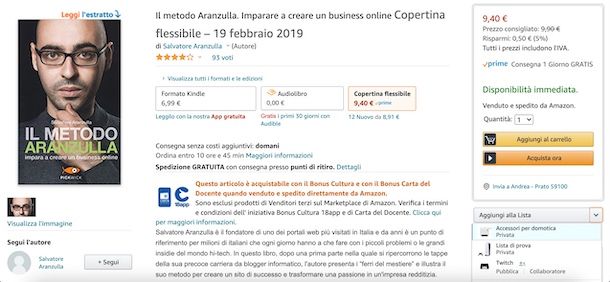
Se preferisci procedere da smartphone e tablet, avvia l’app di Amazon per dispositivi Android (disponibile anche su store alternativi) o iPhone/iPad, fai tap sul pulsante ☰ e seleziona l’opzione La tua lista desideri dal menu che si apre.
Nella nuova schermata visualizzata, premi sulla voce Crea una lista, in alto a destra, inserisci il nome che intendi assegnare alla lista nel campo Nome della lista e fai tap sul pulsante Crea una lista, per confermarne la creazione in modalità privata. Anche in questo caso, se vuoi impostare la wishlist come pubblica o condivisa, premi sul nome della lista appena creata, fai tap sull’icona dei tre puntini e seleziona l’opzione Gestisci lista dal menu che ti viene proposto.
Premi, poi, sulla voce Privata, seleziona l’opzione di tuo interesse tra Condivisa e Pubblica e fai tap sul pulsante Salva modifiche, per cambiare le impostazioni relative alla privacy della lista in questione.
A questo punto, inserisci il nome del primo articolo che intendi aggiungere alla lista appena creata nel campo Cerca su Amazon.it collocato in alto, premi sul pulsante Cerca e fai tap sull’inserzione di tuo interesse.
Premi, poi, sulla voce Aggiungi alla lista (è visibile sotto i pulsanti Aggiungi al carrello e Acquista ora), scegli la lista nella quale aggiungere l’articolo in questione e il gioco è fatto.
Come gestire una lista Amazon
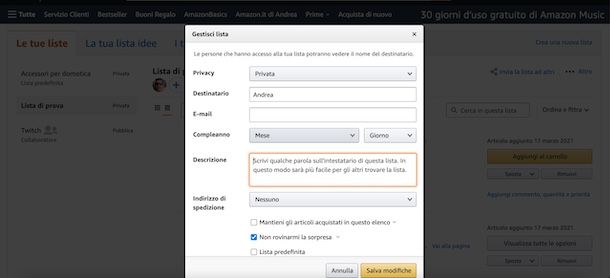
Dopo aver creato le liste di tuo interesse, puoi accedere alla sezione Le tue liste del tuo account per gestirne le impostazioni e condividerle con i tuoi contatti. La procedura è pressoché identica sia procedendo da computer che utilizzando l’app di Amazon per smartphone e tablet.
Per procedere da computer, premi dunque sulla voce Account e liste e clicca sulla voce Liste presente nel box Ordini e preferenze di acquisto. Da smartphone e tablet, invece, premi sul pulsante ☰ dell’app di Amazon e seleziona l’opzione La tua lista desideri dal menu che si apre.
Nella nuova schermata visualizzata, sono elencate tutte le liste Amazon che hai creato: premendo sulla lista di tuo interesse puoi visualizzarne gli articoli contenuti al suo interno. Per ciascun prodotto disponibile, puoi cliccare sul pulsante Rimuovi, per eliminarlo dalla lista, o sull’opzione Sposta, per spostarlo in una delle altre tue liste. Se stai usando l’app di Amazon, devi prima fare tap sull’icona dei tre puntini relativa a uno degli articoli disponibili.
Inoltre, premendo sulla voce Aggiungi commento, quantità e priorità, puoi aggiungere un commento per l’articolo in questione (es. un promemoria o, in caso di una lista pubblica, un messaggio che vuoi far visualizzare agli altri utenti), indicare la priorità d’acquisto (La più bassa, Bassa, Media, Alta e Altissima) e, nei campi Necessità e Ha, specificare di quanti pezzi dello stesso articolo hai bisogno e quanti ne hai già acquistati/ricevuti.
Cliccando, invece, sull’opzione Altro presente in alto a destra (da smartphone e tablet devi fare tap sull’icona dei tre puntini) e selezionando la voce Gestisci lista puoi modificare le impostazioni della tua lista. In particolare, puoi cambiarne il nome, la privacy e il destinatario e specificare ulteriori informazioni, come la descrizione.
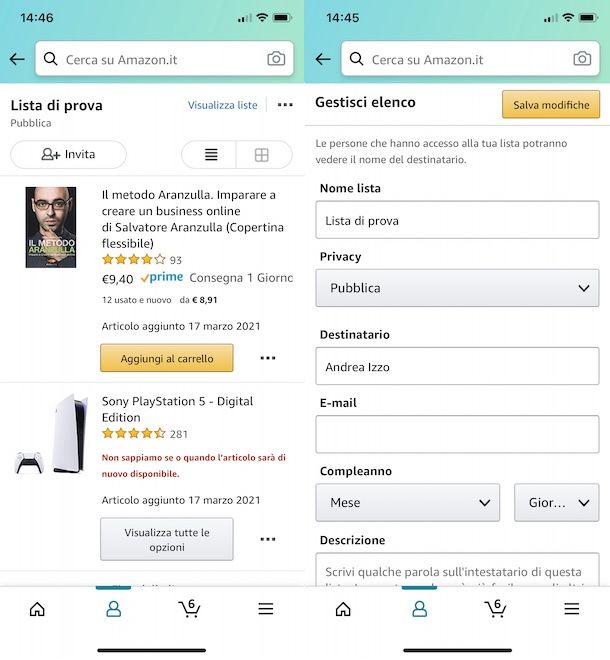
Agendo nelle sezioni E-mail, Compleanno e Indirizzo di spedizione, puoi specificare invece il tuo indirizzo email, la data di nascita e l’indirizzo al quale devono essere consegnati i prodotti acquistati dalla lista.
Inoltre, se desideri che un articolo non sia automaticamente rimosso dalla tua lista una volta acquistato, apponi il segno di spunta accanto alla voce Mantieni gli articoli acquistati in questo elenco, mentre selezionando l’opzione Non rovinarmi la sorpresa gli articoli già acquistati da altri utenti verranno comunque visualizzati come non acquistati per evitare di conoscere quali prodotti ti sono stati già regalati.
Nella stessa schermata, apponendo il segno di spunta accanto alla voce Lista predefinita, puoi impostare una lista come predefinita in modo tale che, cliccando sul pulsante Aggiungi alla lista disponibile nell’inserzione di un qualsiasi prodotto su Amazon, quest’ultimo venga automaticamente aggiungo alla lista predefinita senza doverne specificare il nome. Premendo, invece, sui pulsanti Elimina lista e Sì, puoi cancellare definitivamente una lista e tutti i dati associati a quest’ultima.
Come dici? Vorresti invitare altri utenti a visualizzare o modificare la tua lista? In tal caso, accedi alla lista di tuo interesse, clicca sul pulsante Invita collocato in prossimità del nome della lista in questione e seleziona l’opzione di tuo interesse.
- Solo lettura: permette di copiare il link della lista in questione o inviarlo tramite email alle persone di proprio interesse. Gli utenti che accedono a questa lista potranno esclusivamente visualizzare e acquistare i prodotti disponibili al suo interno. È possibile attivare questa modalità solo per liste condivise e pubbliche: se viene condiviso in link di una lista privata, la privacy di quest’ultima verrà automaticamente modificata in Condivisa.
- Visualizza e modifica: queste opzione permette di aggiungere collaboratori alla lista, sia pubblica che privata, che potranno inserire e rimuovere articoli dalla wishlist ma non potranno cambiarne le impostazioni.
Se, invece, ti stai chiedendo come trovare le wishlist Amazon di amici, seleziona la scheda I tuoi amici/Liste dei tuoi amici, premi sul pulsante Invia il messaggio per email/Email e, dopo aver inserito l’indirizzo email delle persone di tuo interesse nel campo apposito, premi sul pulsante per inviare il messaggio. Fatto ciò, i tuoi amici potranno scegliere se condividere la loro lista Amazon e anche se aggiungerti come collaboratore.
Accedendo nuovamente alla sezione I tuoi amici/Liste dei tuoi amici e premendo sulla voce Nome pubblico del cliente, puoi visualizzare le liste degli amici che hanno deciso di condividerla con te. Premendo, invece, sul pulsante Rimuovi amico, puoi rimuovere la lista in questione.
Se desideri regalare un articolo presente nella lista Amazon di un tuo amico, accedi alla lista in questione, individua il prodotto che intendi acquistare e premi sul relativo pulsante Aggiungi al carrello (se visualizzi il messaggio l’articolo è stato già acquistato, significa che l’articolo scelto è stato già acquistato da un altro utente).
A questo punto, premi sull’icona del carrello, per accedere al carrello del tuo account Amazon, seleziona l’opzione Procedi all’ordine e segui le indicazioni mostrate a schermo, per completare il pagamento e inviare automaticamente l’articolo acquistato all’indirizzo associato alla lista del tuo amico (per motivi di privacy, vengono visualizzati solo il nome e la città del proprietario della lista). Potrai anche aggiungere un messaggio e impostare le opzioni regalo. A tal proposito, potrebbe esserti utile la mia guida su come pagare su Amazon.
Come funziona Lista Nozze Amazon
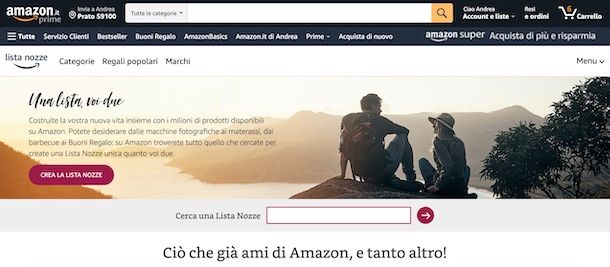
Come ti ho accennato nelle righe iniziali di questa guida, su Amazon è possibile creare liste di nozze e cercare quelle create da altri utenti. La procedura, però, è diversa da quella che ti ho indicato in precedenza per creare una “normale” lista Amazon.
Per creare una nuova lista di nozze su Amazon, collegati alla pagina principale del celebre sito di shopping online e accedi al tuo account. Soffermati, poi, con il puntatore del mouse sulla voce Account e liste e seleziona l’opzione Lista Nozze dal menu che si apre.
Nella nuova schermata visualizzata, clicca sul pulsante Crea la lista nozze e inserisci i dati richiesti nei campi Il tuo nome, Il tuo cognome, Nome del partner e Cognome del partner. Specifica, poi, la data e il luogo del matrimonio nelle sezioni Quando si svolge l’evento? e Dov’è il tuo evento?; indica il numero di invitati e, se lo desideri, inserisci una nota per i partecipanti nel campo Vuoi lasciare una nota per gli ospiti?.
Fatto ciò, assicurati che l’indirizzo di spedizione indicato nel campo A quale indirizzo desideri che gli ospiti spediscano i tuoi regali? sia corretto e apponi il segno di spunta accanto all’opzione Consenti a tutti i venditori di spedire i regali al mio indirizzo, in modo tale che tutti i regali siano consegnati all’indirizzo indicato.
Nella sezione Come vuoi condividere la tua lista?, apponi il segno di spunta accanto a una delle opzioni disponibili: Chiunque può visualizzare questa Lista Nozze per creare una lista pubblica; Solo le persone con un link diretto possono visualizzare questa Lista Nozze per creare una lista condivisa o Solo tu puoi visualizzare questa Lista Nozze per creare una lista privata.
Infine, apponi il segno di spunta accanto alla voce Desidero ricevere e-mail riguardanti la mia lista, se desideri ricevere aggiornamenti circa la tua lista tramite email, inserisci i caratteri visualizzati a schermo nel campo Digita i caratteri e clicca sul pulsante Crea la mia lista, per completare la creazione della tua lista nozze.
A questo punto, non devi far altro che cercare gli articoli da includere nella tua lista accedendo alla sezioni Categorie, Regali popolari e Marchi, nelle quali sono elencati articoli pensati per le nozze. Dopo aver individuato un prodotto che intendi aggiungere alla tua lista, premi sul relativo pulsante Aggiungi alla lista e il gioco è fatto.
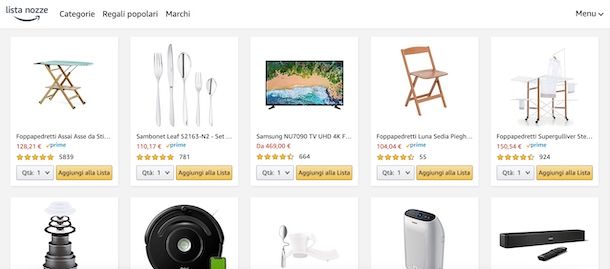
In alternativa, puoi cercare un prodotto anche inserendone il nome del campo di ricerca collocato in alto. Nei risultati della ricerca, premi poi sull’inserzione di tuo interesse e, nella nuova pagina aperta, clicca sul pulsante Aggiungi alla lista nozze.
Accedendo nuovamente alla sezione Lista nozze e premendo sul pulsante Menu, in alto a destra, puoi visualizzare tutti i prodotti aggiunti alla lista nozze (La tua lista), modificarne i dati e gestirne le impostazioni (Impostazioni), ottenere il link per condividere la lista (Condividi) e inviare un ringraziamento a tutte le persone che hanno acquistato un regalo (Ringraziamenti).
Se, invece, la tua intenzione è cercare una lista di nozze che è stata creata su Amazon da un altro utente, accedi alla sezione Lista nozze del tuo account, inserisci il nome di almeno uno dei due sposi nel campo Cerca una Lista Nozze e premi sull’icona della freccia rivolta verso destra. Nella nuova schermata visualizzata, clicca sulla lista di tuo interesse, per visualizzarne gli articoli disponibili, e premi su quello che intendi acquistare, per aggiungerlo al carrello del tuo account e completare il pagamento.
Se preferisci procedere da smartphone e tablet, avvia l’app di Amazon, scrivi “lista nozze” nel campo Cerca su Amazon.it e premi sul pulsante Cerca. Nella nuova schermata visualizzata, fai tap sulla voce Amazon Lista Nozze, premi sul pulsante Crea la lista nozze e segui le indicazioni che ti ho fornito nelle righe precedenti per creare una lista nozze da computer.
Come funziona Lista Nascita Amazon
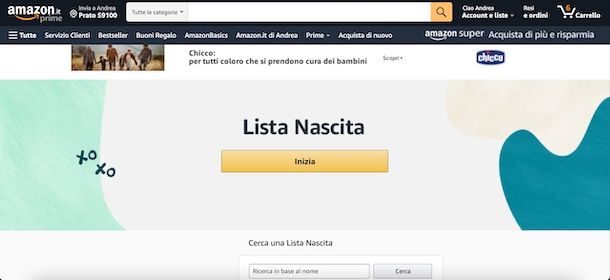
Vorresti creare una lista nascita su Amazon? In tal caso, dopo aver effettuato l’accesso al tuo account, soffermati con il puntatore del mouse sulla voce Account e liste, seleziona l’opzione Lista nascita dal menu che compare e, nella nuova pagina aperta, clicca sul pulsante Inizia.
Adesso, indica la data stimata di nascita tramite i menu a tendina collocati in prossimità della voce Data di nascita stimata, assicurati che l’indirizzo di spedizione visibile nel campo Indirizzo di spedizione sia corretto e inserisci il codice di sicurezza visualizzato a schermo nel campo Digita i caratteri.
Fatto ciò, clicca sul pulsante Crea la mia lista nascita e, nella nuova schermata visualizzata, seleziona l’opzione Aggiungi articoli, per cercare articoli da aggiungere alla lista appena creata. In alternativa, puoi cercare un articolo anche inserendone il nome nel campo di ricerca collocato in alto. Per ciascun prodotto che intendi inserire nella tua lista, premi sul pulsante Aggiungi alla lista nascita.
Accedendo nuovamente alla sezione Lista nascita, puoi cliccare sulla voce Impostazioni collocata nel menu in alto, per modificare i dati e gestire le opzioni di visibilità della tua lista. Premendo, invece, sull’opzione Condividi, puoi ottenere e copiare l’URL della tua lista in modo tale da inviarlo alle persone di tuo interesse, mentre selezionando la voce Ringraziamenti e resi puoi visualizzare gli articoli acquistati, inviare una nota di ringraziamenti e gestire eventuali resi.
Come dici? Vuoi cercare una lista nascita su Amazon per acquistare un regalo? In tal caso, se ti è stato fornito il link della lista in questione, non devi far altro che aprirlo e scegliere l’articolo che intendi acquistare. Se, invece, non ti è stato comunicato alcun link, soffermati con il puntatore del mouse sulla voce Account e liste e clicca sulla voce Lista nascita dal menu che compare.
Adesso, inserisci il nome della persona che ha creato la lista nel campo Ricerca in base al nome e clicca sul pulsante Cerca. Se la ricerca ha fornito troppi risultati, puoi specificare anche la città dell’utente che ha creato la lista nascita e la data stimata di nascita.
Dopo aver individuato la lista nascita di tuo interesse, fai clic su di essa, individua l’articolo che intendi acquistare e premi sul relativo pulsante Aggiungi al carrello. Fatto ciò, clicca sull’icona del carrello, in alto a destra, premi sulla voce Procedi all’ordine e segui le indicazioni mostrate a schermo, per confermare l’ordine e completare il pagamento.
Se preferisci procedere da smartphone e tablet, avvia l’app di Amazon, scrivi “lista nascita” nel campo di ricerca in alto e premi sul pulsante Cerca. Nella nuova schermata visualizzata, fai tap sul pulsante Inizia e segui le indicazioni che ti ho fornito nelle righe precedenti, per creare una nuova lista e aggiungere al suo interno gli articoli di tuo interesse.
In qualità di affiliati Amazon, riceviamo un guadagno dagli acquisti idonei effettuati tramite i link presenti sul nostro sito.

Autore
Salvatore Aranzulla
Salvatore Aranzulla è il blogger e divulgatore informatico più letto in Italia. Noto per aver scoperto delle vulnerabilità nei siti di Google e Microsoft. Collabora con riviste di informatica e cura la rubrica tecnologica del quotidiano Il Messaggero. È il fondatore di Aranzulla.it, uno dei trenta siti più visitati d'Italia, nel quale risponde con semplicità a migliaia di dubbi di tipo informatico. Ha pubblicato per Mondadori e Mondadori Informatica.






